1,Eslint + Prettier
报错情况:
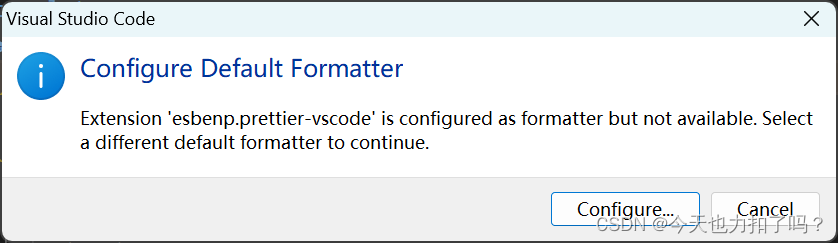
解决办法:
(1)下载Prettier - code formatter
(2)配置setting.json文件
文件 -> 首选项 -> 设置 -> 用户 -> Eslint
"editor.defaultFormatter": "esbenp.prettier-vscode","[vue]": {"editor.defaultFormatter": "dbaeumer.vscode-eslint"},整体setting.json文件
{"vsicons.associations.files": [{ "icon": "vue", "extensions": ["vue"] }],"vsicons.associations.folders": [{ "icon": "src", "extensions": ["src"] }],"files.autoSave": "afterDelay","open-in-browser.default": "chrome","window.zoomLevel": 1,"workbench.iconTheme": "vscode-icons","vsicons.associations.fileDefault.file": {},"editor.defaultFormatter": "esbenp.prettier-vscode","[vue]": {"editor.defaultFormatter": "dbaeumer.vscode-eslint"},//ESlint插件 + Vscode配置 实现自动格式化修复"editor.codeActionsOnSave": {"source.fixAll": "explicit"},//关闭自动保存格式化 避免和Eslint设置的格式相冲突"editor.formatOnSave": false,"eslint.format.enable": true,"eslint.codeActionsOnSave.rules": null
}
注意检错如下图两个文件是否存在
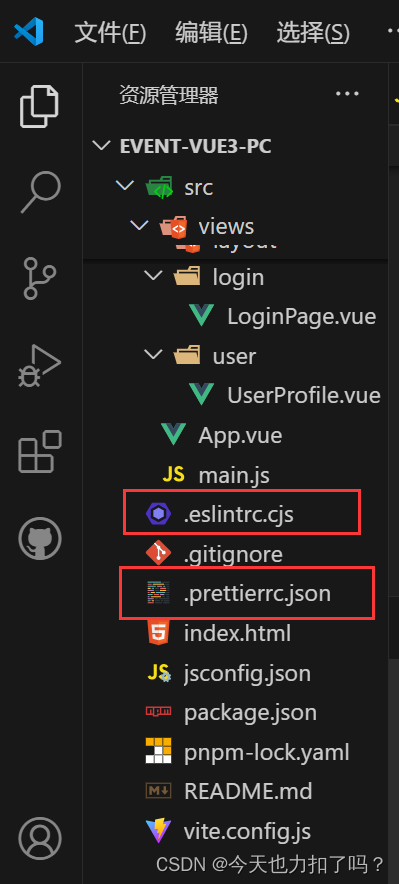
.vue文件无法自动格式化
考虑工作区优先级大于用户区,将工作区的setting.json文档进行修改
setting.json文档添加内容
{"files.autoSave": "onFocusChange","editor.formatOnSave": true,"[typescript]": {"editor.defaultFormatter": "esbenp.prettier-vscode"},"[json]": {"editor.defaultFormatter": "esbenp.prettier-vscode" },"[javascript]": {"editor.defaultFormatter": "esbenp.prettier-vscode"},
}
最终工作区setting.json文档
{"editor.formatOnSave": true,"editor.defaultFormatter": "esbenp.prettier-vscode","[typescript]": {"editor.defaultFormatter": "esbenp.prettier-vscode"},"[json]": {"editor.defaultFormatter": "esbenp.prettier-vscode"},"[javascript]": {"editor.defaultFormatter": "esbenp.prettier-vscode"},"[vue]": {"editor.defaultFormatter": "esbenp.prettier-vscode"},"liveServer.settings.AdvanceCustomBrowserCmdLine": ""
}
参考文章代码规范配置未生效,解决思路( eslint + prettier + settings.json + editorconfig )_prettier 规则没有生效-CSDN博客






)






)



Hadoop集群部署(一))
)
)